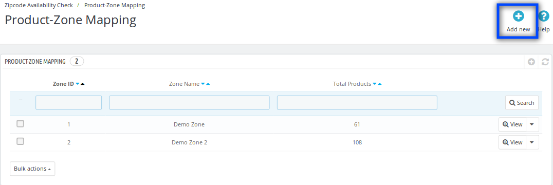1.0 Quelle est la disponibilité du produit Check Par NPA?
Comme vous le savez qu’après avoir trouvé un produit adapté, le client veut connaître la disponibilité du même dans une région donnée.
Par ce Prestashop Disponibilité par Addon NPA , le client peut vérifier la disponibilité du produit dans un endroit particulier en utilisant son NPA. Cette Prestashop extension facilitera le travail des clients pour vérifier la disponibilité du produit dans un domaine particulier avant de passer commande.
2.0 Disponibilité produit Vérifier par NPA
2.1 introduction
Cet addon Prestashop a une fonctionnalité NPA à travers laquelle les clients peuvent vérifier la disponibilité des produits dans une région donnée.
Le addon offre de nombreuses fonctionnalités alléchantes qui sont les suivantes:
- Le client peut vérifier la disponibilité d’un produit à un endroit en utilisant Zip code.
- Avec l’aide de cette extension Prestashop, l’admin peut facilement cartographier les zones avec Zip codes en téléchargeant un fichier CSV.
- L’administrateur peut facilement cartographier les zones avec des produits en téléchargeant un fichier CSV.
- Le module Disponibilité du produit Prestashop aide à afficher la date de livraison, un message de réussite et un message d’échec à l’extrémité avant.
- Le module permet à l’administrateur pour l’activer / désactiver la disponibilité du produit pour Zip code spécifique à tout moment.
- L’administrateur peut mapper plusieurs produits avec plusieurs zones.
- Cette extension Prestashop propose d’ajouter les multiples Zip codes avec des zones par des valeurs séparées par des virgules.
- L’administrateur peut rechercher, supprimer ou même modifier les zones.
- L’administrateur peut rechercher, supprimer, modifier Zip codes.
- L’administrateur peut rechercher, supprimer Cartographie des produits-Zone.
- L’administrateur peut ajouter CSS personnalisé et personnalisé JS à la page du produit de l’extrémité avant de changer l’apparence de la boîte.
2.2 Manuel d’installation:
Suivez les étapes suivantes pour l’installation de la disponibilité des produits Check Par addon Code postal:
- Télécharger le package d’extension Prestashop.
- Décompressez le package dans votre dossier modules de configuration Prestashop via le gestionnaire FTP (comme Filezilla ou WinSCP – télécharger ici).
- Dans le panneau d’administration allez à « Modules et services> Disponibilité du produit Vérifier par NPA> Installer ».
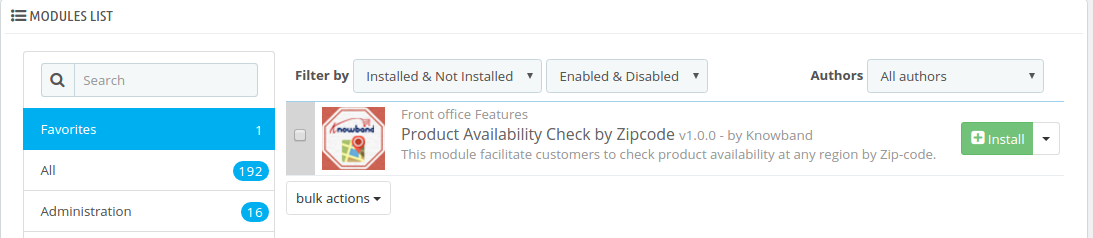 Figure 1 .1- Disponibilité produit Vérifier par NPA – Installer (1.6.xx Version)
Figure 1 .1- Disponibilité produit Vérifier par NPA – Installer (1.6.xx Version)
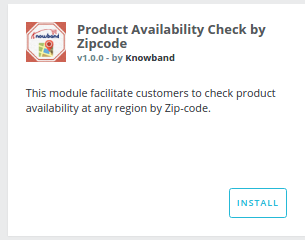 Figure 1 .2- Disponibilité produit Vérifier par NPA – Installer (1.7.xx Version)
Figure 1 .2- Disponibilité produit Vérifier par NPA – Installer (1.7.xx Version)
- C’est tout – Votre système est prêt.
- Cliquez sur « Configurer » pour modifier les paramètres.
3.0 Manuel de l’utilisateur:
Ce manuel utilisateur guidera le l’administrateur via le module / paramètres avant de magasin et les diverses caractéristiques du produit Prestashop Disponibilité Vérifier par Addon Code postal.
4.0 L’interface Admin:
Après l’installation, lorsque le l’administrateur clique sur Configurer, un écran sera affiché où il / elle peut configurer les paramètres généraux.
4.1 Configurer la disponibilité du produit Check Par Réglage NPA:
Voici les étapes –
- Accédez aux modules et services.
- Module de recherche “Disponibilité du produit Check Par NPA.
- Cliquez sur le bouton « Configurer ».
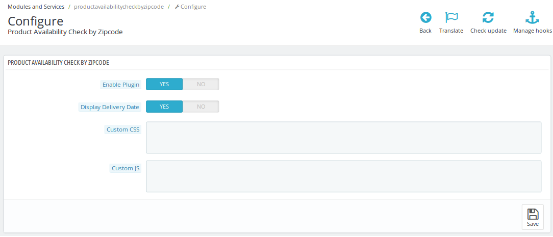 Figure 2 – Disponibilité produit Vérifier par NPA – Configurer
Figure 2 – Disponibilité produit Vérifier par NPA – Configurer
Des champs:
- Activer: Par défaut, ce paramètre sera OFF. Toute la fonctionnalité du module Prestashop dépend de ce bouton à bascule. Lorsqu’il est activé, un champ de texte pour vérifier la disponibilité du produit sera affiché sur la page du produit sur l’extrémité avant.
- Affichage de la date de livraison: Ce champ est offert au admin pour afficher la date de livraison des produits. Le admin a juste besoin d’activer le paramètre pour afficher la date de livraison. Mais, s’il ne veut pas montrer la date de livraison, alors il peut mettre le bouton à bascule en mode OFF.
- CSS personnalisé: Ce champ d’extension de Prestashop est offert au admin d’ajouter CSS personnalisé à la page du produit si nécessaire.
Remarque: Entrez le contenu CSS sauf <style> – Content- intérieur </ style> (écrire uniquement le contenu intérieur).
- JS personnalisée: L’administrateur peut utiliser cette option pour ajouter JS custom sur la page du produit si nécessaire. (Uniquement en version 1.6.xx).
Remarque: Entrez le contenu JS sauf <script> Préhension Content- </ script> (écrire uniquement le contenu intérieur).
- Enregistrer: En cliquant sur ce bouton, ce module Prestashop enregistrera la mise NPA dans la base de données et revenir avec un message de réussite.
4.2. Vérifiez la disponibilité code postal Ouvrir:
Après avoir installé le module, un menu séparé (nommé « Disponibilité Code postal ») sera ajouté à la fin de l’inscription de menu comme indiqué ci-dessous.
.
 Figure 3.1 – Disponibilité produit Vérifier par NPA – onglets du menu (1.6.xx)
Figure 3.1 – Disponibilité produit Vérifier par NPA – onglets du menu (1.6.xx)
 Figure 3.2 – Disponibilité produit Vérifier par NPA – onglets du menu (1.7.xx)
Figure 3.2 – Disponibilité produit Vérifier par NPA – onglets du menu (1.7.xx)
Dans cet onglet, il y aura 2 sous-onglets décrits ci-dessous.
4.3. Zones globales:
Cet onglet contient la liste des zones créées par le admin en ajoutant de nouvelles zones de « Ajouter nouvelle zone » bouton apparaît en haut à droite de la page. l’administrateur peut effectuer des opérations telles que la recherche de la zone, voir une zone, supprimer des zones, modifier les zones et ajouter une nouvelle zone dans l’image ci-dessous mentionnée.
Voici le étapes-
- Passez la souris sur le menu ‘Disponibilité Code postal.
- Aller aux « zones globales ».
 Figure 4 – Disponibilité produit Vérifier par NPA – zone globale
Figure 4 – Disponibilité produit Vérifier par NPA – zone globale
L’image sera affichée ci-dessous lorsque l’administrateur recherche une zone.
 Figure 5 – Disponibilité produit Vérifier par NPA – Recherche globale Zone
Figure 5 – Disponibilité produit Vérifier par NPA – Recherche globale Zone
4.3.1 Ajouter un nouveau mondial Zone:
L’administrateur peut ajouter une nouvelle zone globale et l’image mentionnée ci-dessous affiche lorsque l’administrateur clique sur le bouton « Ajouter un nouveau ».
Voici les étapes –
- Passez la souris sur le menu ‘Disponibilité Code postal.
- Aller aux « zones globales ».
- Cliquez sur “Ajouter une nouvelle zone.
 Figure 6.- Disponibilité produit Vérifier par NPA – Ajouter une nouvelle zone
Figure 6.- Disponibilité produit Vérifier par NPA – Ajouter une nouvelle zone
Des champs:
- Disponibilité: Par défaut, ce paramètre sera ON / activé. Lorsque l’administrateur désactive ce bouton alors le produit ne sera pas disponible à l’ emplacement codepostal ajouté.
- Zone Nom: L’administrateur peut définir des noms de zone en fonction de son / sa compréhension.
- REMARQUE: nom de zone doit être unique.
- Code postal: Ce texte zone Champ. L’administrateur peut entrer plusieurs Zip codes ici séparés par la virgule (,). Ex- 201301, 983923, 345453
- Deliver Par: Ceci est le jour estimée de livraison des produits. Le module Prestashop offre le l’administrateur de configurer le nombre de jours de livraison. Lorsque le client entrera dans le code, un message sera showen à la date de livraison.
4.3.2. Modifier zone globale:
L’administrateur peut modifier une zone globale particulière.
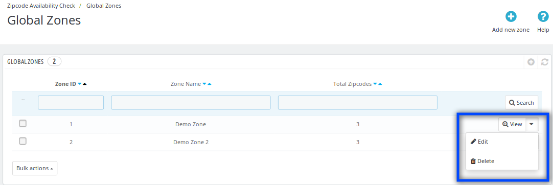 Figure 7.1 – Disponibilité produit Vérifier par NPA – Modifier Bouton
Figure 7.1 – Disponibilité produit Vérifier par NPA – Modifier Bouton
Voici les étapes pour modifier la zone –
- Passez la souris sur le menu ‘Disponibilité Code postal.
- Aller aux « zones globales ».
- Cliquez sur « Edit ».
L’image mentionné ci-dessous sera affiché lorsque l’administrateur clique sur le bouton « Modifier ».
 Figure 7.2 – Disponibilité produit Vérifier par NPA – Modifier la zone
Figure 7.2 – Disponibilité produit Vérifier par NPA – Modifier la zone
Des champs:
- Zone Nom: Le Prestashop Code postal Validator Addon offre à l’administrateur de définir les noms de zone selon son / sa compréhension.
4.3.3. Supprimer zone globale:
L’administrateur peut supprimer une zone globale particulière .
Voici les étapes pour supprimer la zone –
- Passez la souris sur le menu ‘Disponibilité Code postal.
- Aller aux « zones globales ».
- Cliquez sur « Supprimer ».
- Cliquez sur « OK ».
Remarque : Si l’option Admin supprimer une zone alors tous les codes postaux dans cette zone-seront également supprimés.
L’image ci-dessous affiche mentionnée lorsque l’internaute clique sur le bouton administrateur « Supprimer ».
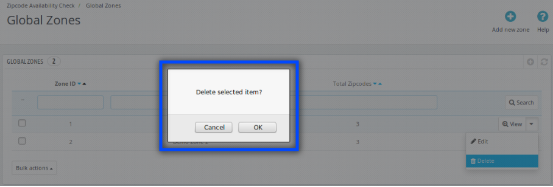 Figure 8.1- Disponibilité produit Vérifier par NPA – Supprimer la zone
Figure 8.1- Disponibilité produit Vérifier par NPA – Supprimer la zone
4.3.4. Voir zone globale
Ce champ de Prestashop Module Disponibilité du produit permet à l’admin voir une zone particulière en cliquant sur « View ». Chaque zone contient une liste de zip codes avec leur nombre de jours de l’état de livraison et la disponibilité. L’administrateur peut effectuer la recherche, modifier et supprimer des opérations dans cette liste.
Voici les étapes pour voir Zone –
- Passez la souris sur le menu ‘Disponibilité Code postal.
- Aller aux « zones globales ».
- Cliquez sur « View ».
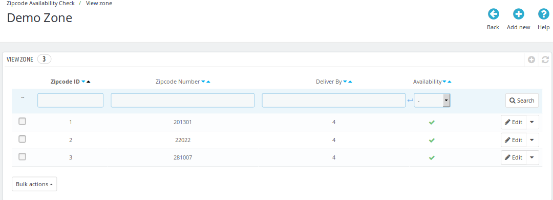 Figure 9 – Disponibilité produit Vérifier par NPA – Supprimer la zone
Figure 9 – Disponibilité produit Vérifier par NPA – Supprimer la zone
4.3.4.1. Ajouter un nouveau Zipcodes:
L’administrateur peut ajouter plus de codes postaux dans une zone particulière en cliquant sur « Ajouter un » bouton à une zone particulière.
Voici les étapes pour ajouter une nouvelle zone –
- Passez la souris sur le menu ‘Disponibilité Code postal.
- Aller aux « zones globales ».
- Cliquez sur « View » pour une zone particulière.
- Cliquez sur « Ajouter un nouveau ».
Lorsque l’option « Envoyer un fichier CSV » est désactivé:
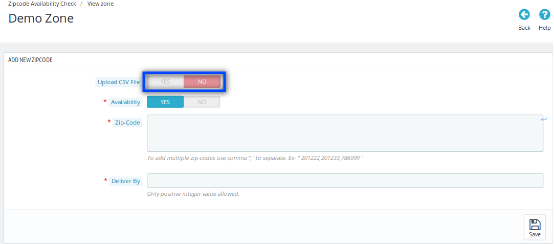 Figure 10.1- Disponibilité produit Vérifier par NPA – Ajouter Zipcodes
Figure 10.1- Disponibilité produit Vérifier par NPA – Ajouter Zipcodes
Des champs:
- Disponibilité: Par défaut, ce paramètre sera activé. Lorsque l’administrateur désactive ce bouton, le produit ne sera pas disponible à l’ emplacement codepostal ajouté.
- Zone Nom: Ce produit Disponibilité Vérifiez par le module permet au le NPA admin définir des noms de zone selon son / sa compréhension.
- REMARQUE: Les noms de zone doivent être uniques.
- Code postal: Ce texte zone Champ. l’administrateur peut entrer plusieurs Zip codes ici par la virgule (,) séparée. Ex- 201301, 983923, 345453.
- Deliver Par: L’administrateur peut configurer le nombre de jours de la livraison.
Lorsque l’option Importer un fichier CSV de fichiers est activé:
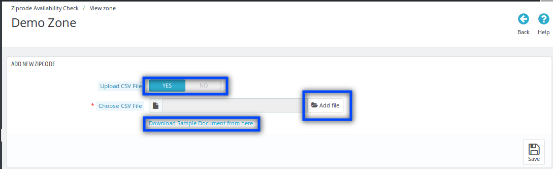 Figure 10.2 – Disponibilité produit Vérifier par NPA – Ajouter une nouvelle zone
Figure 10.2 – Disponibilité produit Vérifier par NPA – Ajouter une nouvelle zone
Champ:
- Télécharger le fichier CSV: En permettant, Choisir le fichier CSV Option avec un lien pour télécharger l’échantillon « .csv » fichier sera affiché.
- Ajouter un fichier: L’administrateur peut choisir le fichier CSV en cliquant sur l’ option Ajouter un fichier.
- Télécharger le document échantillon d’ici: Quand les clics admin sur ce lien, ce fichier sera téléchargé.
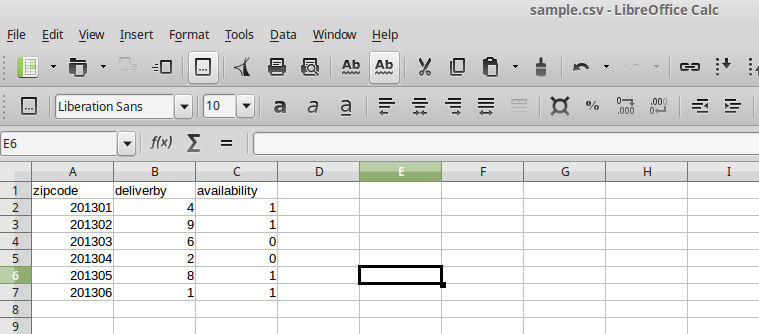 Figure 11 – Disponibilité produit Vérifier par NPA – Télécharger Sample (Ajouter une nouvelle zone)
Figure 11 – Disponibilité produit Vérifier par NPA – Télécharger Sample (Ajouter une nouvelle zone)
4.3.4.2. Zip Modifier les codes:
Cette Prestashop addon Disponibilité du produit offre à l’administrateur de modifier le code particulier. Cela peut être fait en cliquant sur l’option « Modifier » de ce code postal particulier. La L’image ci-dessous sera mentionnée affiché lorsque les clics admin sur le bouton « Edit » d’un zip code particulier de la page « Voir zones globales ».
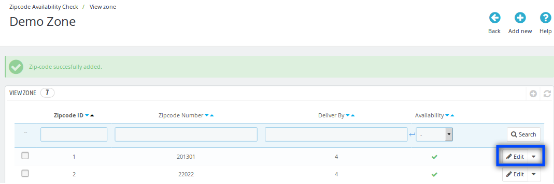
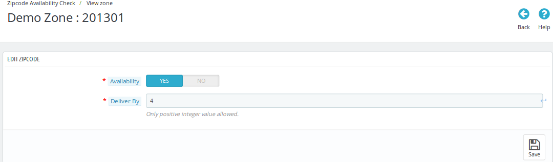 Figure 12 Disponibilité produit Vérifier par NPA – Modifier Zipcodes
Figure 12 Disponibilité produit Vérifier par NPA – Modifier Zipcodes
champ :
- Disponibilité: Par défaut, ce paramètre sera OFF. Lorsque l’administrateur permet ce bouton à bascule, puis les produits ajoutés à la « Détails sur le produit Tab » seront disponibles à cet endroit. Mais si l’administrateur définit l’option NO, le produit mis en correspondance avec ce code postal particulier ne sera pas disponible.
- Livraison par: L’administrateur peut modifier le jour de la livraison à ce code postal particulier juste en entrant une valeur entière positive.
4.3.4.3. supprimer NPA
Ce plugin Prestashop permet à l’administrateur de supprimer un particulier NPA.
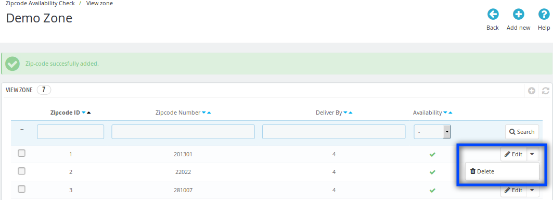 Figure 13- Disponibilité produit Vérifier par NPA – Bouton Supprimer
Figure 13- Disponibilité produit Vérifier par NPA – Bouton Supprimer
L’image ci-dessous mentionnée sera affiché lorsque l’internaute clique sur le bouton administrateur « Supprimer ».
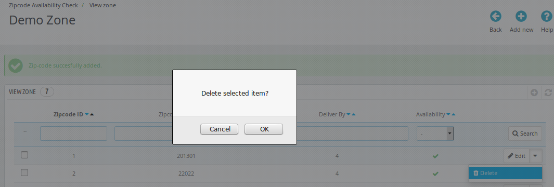 Figure 13.2- Disponibilité produit Vérifier par NPA – Supprimer Zipcodes
Figure 13.2- Disponibilité produit Vérifier par NPA – Supprimer Zipcodes
4.4. Cartographie produit Zone:
Cet onglet de Prestashop Disponibilité de produit Vérifiez par le module contient la liste NPA des zones qui sont mis en correspondance avec certains produits. L’administrateur peut rechercher, visualiser, supprimer et peut mapper (ajouter) de nouveaux produits avec des zones.
L’administrateur peut voir les produits qui sont mis en correspondance avec une zone particulière en cliquant sur le bouton « View ».
 Figure 14- Disponibilité produit Vérifier par NPA – Cartographie Zone produit
Figure 14- Disponibilité produit Vérifier par NPA – Cartographie Zone produit
4.4.1 Ajouter une nouvelle cartographie des produits-Zone
Lorsque l’administrateur clique sur « Ajouter un nouveau bouton » du ‘produit-Zone Mapping Tab puis l’image mentionnée ci-dessous sera affiché.
Lorsque l’option « Envoyer un fichier CSV » est désactivé:
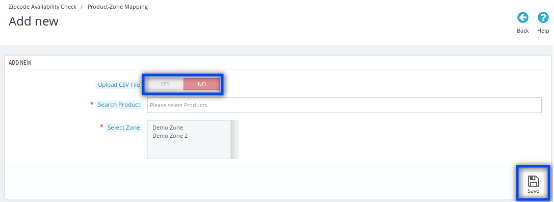 Figure 15.1- Disponibilité de produit Vérifier par NPA – Ajouter un nouveau produit Zone Mapping
Figure 15.1- Disponibilité de produit Vérifier par NPA – Ajouter un nouveau produit Zone Mapping
Des champs:
- Télécharger le fichier CSV: L’administrateur peut télécharger un fichier CSV pour ajouter le grand nombre de Zip codes.
- Recherche de produits: Dans ce domaine de Prestashop addon code postal, l’administrateur peut sélectionner et entrer un produit recherché / plusieurs produits.
- Sélectionnez Zone: Ceci est une liste déroulante à sélection multiple. L’administrateur peut sélectionner des zones de cette liste déroulante.
Lorsque l’option Importer un fichier CSV de fichiers est activé
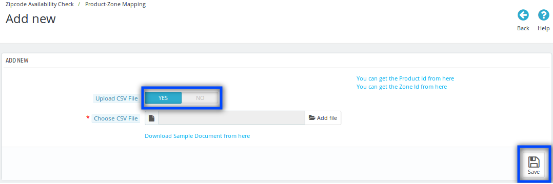 Figure 15.2- Disponibilité de produit Vérifier par NPA – Ajouter un nouveau produit Zone Mapping
Figure 15.2- Disponibilité de produit Vérifier par NPA – Ajouter un nouveau produit Zone Mapping
Des champs:
- Télécharger le fichier CSV: En activant ce champ, choisissez CSV option fichier sera affiché avec un lien pour télécharger le document échantillon d’ici.
- Choisissez Fichier: L’administrateur peut choisir un fichier en cliquant sur l’ option Ajouter un fichier.
- Télécharger au format CSV fichier à partir d’ ici: Lorsque les adminclicks sur ce lien, le fichier dans l’image mentionné ci – dessous seront téléchargées.
 Figure 16- Disponibilité produit Vérifier par NPA – Exemple de document (Ajouter un nouveau mappage de produit-Zone)
Figure 16- Disponibilité produit Vérifier par NPA – Exemple de document (Ajouter un nouveau mappage de produit-Zone)
- Vous pouvez obtenir l’ID de produit d’ici: Lorsque l’administrateur clique sur ce lien l’administrateur sera redirigé vers la page Produits Liste du panneau d’administration.
- Vous pouvez obtenir l’ID Zone d’ici: Après avoir cliqué sur ce lien l’administrateur sera redirigé vers des zones globales page du panneau d’administration.
4.4.2 Supprimer le mappage des produits-Zone
Admin peut supprimer la zone qui est mis en correspondance avec les produits.
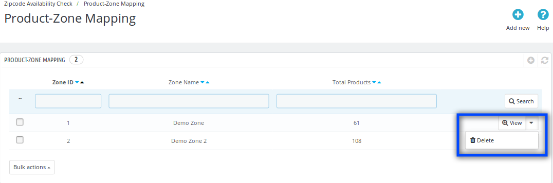 Figure 17.1- Disponibilité produit Vérifier par NPA – Bouton Supprimer
Figure 17.1- Disponibilité produit Vérifier par NPA – Bouton Supprimer
Voici les étapes pour supprimer Zipcode-
- Passez la souris sur le menu ‘Disponibilité Code postal.
- Aller à «produit-Zone Mapping.
- Cliquez sur « Supprimer ».
- Cliquez sur « OK ».
L’image ci-dessous mentionnée sera affiché lorsque l’internaute clique sur le bouton administrateur « Supprimer ».
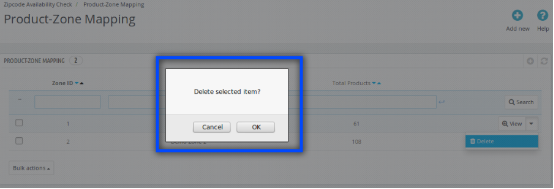 Figure 17.2- Disponibilité produit Vérifier par NPA – Supprimer Cartographie produit-Zone
Figure 17.2- Disponibilité produit Vérifier par NPA – Supprimer Cartographie produit-Zone
4.4.3 Voir la cartographie des produits-Zone
Lorsque l’administrateur clique sur le bouton d’affichage, la liste des produits mis en correspondance avec cette zone sélectionnée sera affichée. L’administrateur peut rechercher et supprimer tout produit.
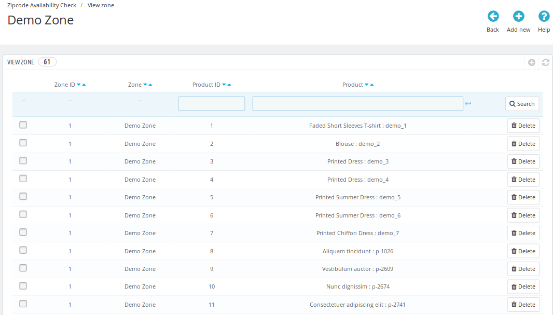 Figure 18- Disponibilité produit Vérifier par NPA – Voir le produit Mapping-Zone
Figure 18- Disponibilité produit Vérifier par NPA – Voir le produit Mapping-Zone
4.4.3.1. supprimer produit
L’administrateur peut supprimer un produit particulier qui est mis en correspondance avec une zone.
Voici les étapes pour supprimer NPA –
- Passez la souris sur le menu ‘Disponibilité Code postal.
- Aller à «produit-Zone Mapping.
- Cliquez sur « View » pour une zone particulière.
- Cliquez sur « Supprimer » pour un produit particulier.
- Cliquez sur « OK ».
L’image ci-dessous mentionnée sera affiché lorsque l’internaute clique sur le bouton administrateur « Supprimer ».
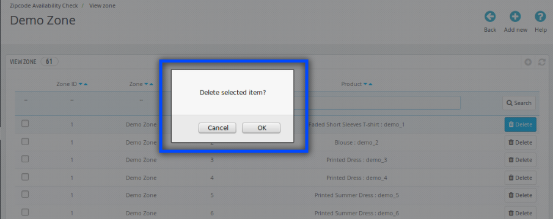 Figure 19- Disponibilité produit Vérifier par NPA – Supprimer produit
Figure 19- Disponibilité produit Vérifier par NPA – Supprimer produit
5.0 Interfaces Front End:
Si le module est activé, le client peut vérifier la disponibilité d’un produit dans un endroit particulier en entrant le code postal de la région. Sur le frontend, l’image mentionnée ci-dessous sera affiché.
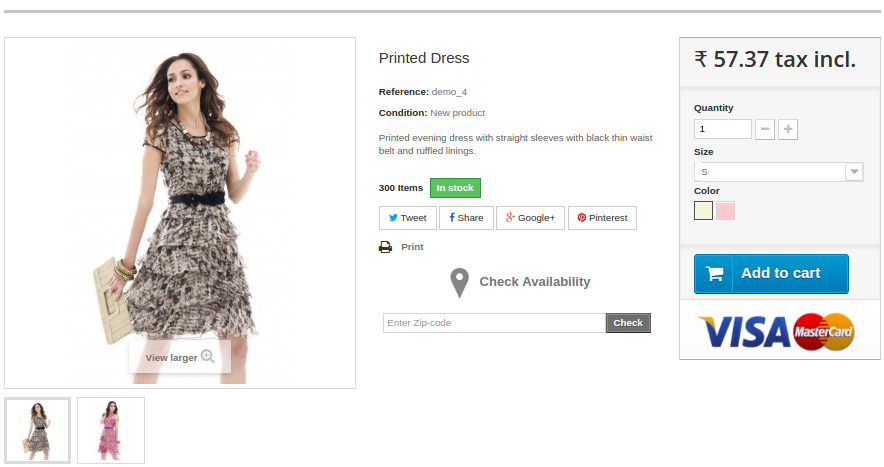 Figure 19.1- Disponibilité produit Vérifier par NPA – Page du produit (version 1.6.xx)
Figure 19.1- Disponibilité produit Vérifier par NPA – Page du produit (version 1.6.xx)
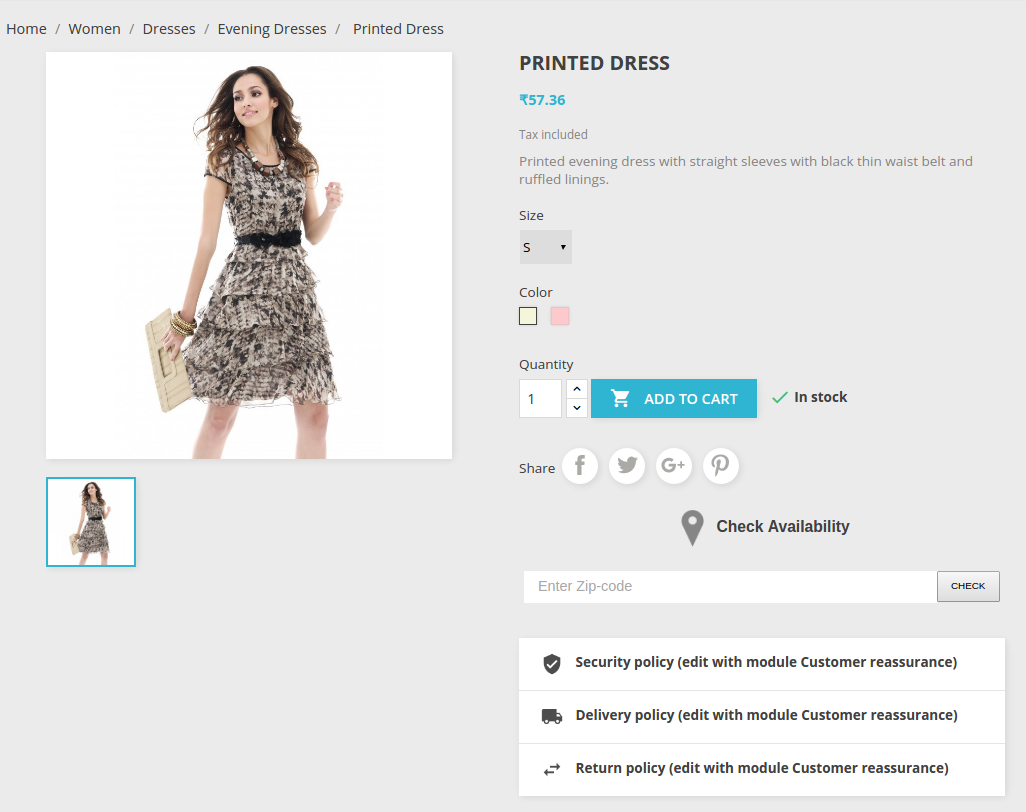 Figure 19.2- Disponibilité produit Vérifier par NPA – Page du produit (version 1.7.xx)
Figure 19.2- Disponibilité produit Vérifier par NPA – Page du produit (version 1.7.xx)
5.1 En cas de réussite:
Si le produit est disponible, l’image mentionnée ci-dessous sera affiché.
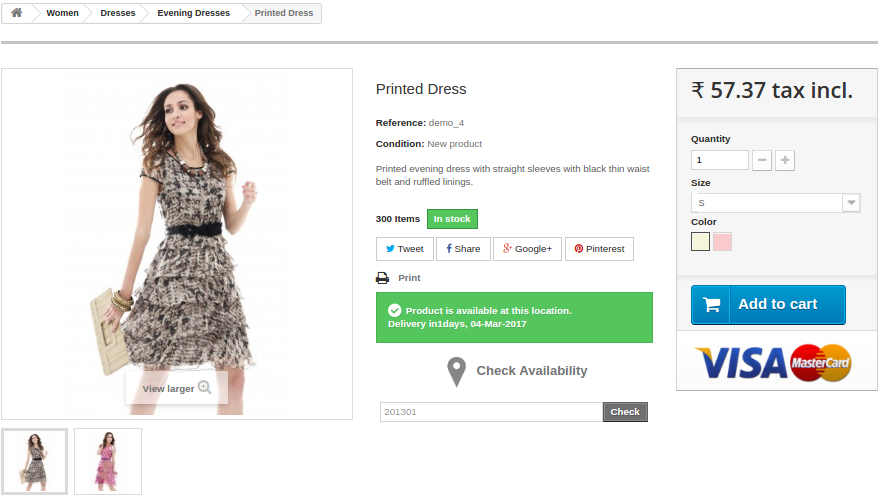 Figure 20.1- Disponibilité produit Vérifier par NPA – succès Page Produit (Version 1.6.xx)
Figure 20.1- Disponibilité produit Vérifier par NPA – succès Page Produit (Version 1.6.xx)
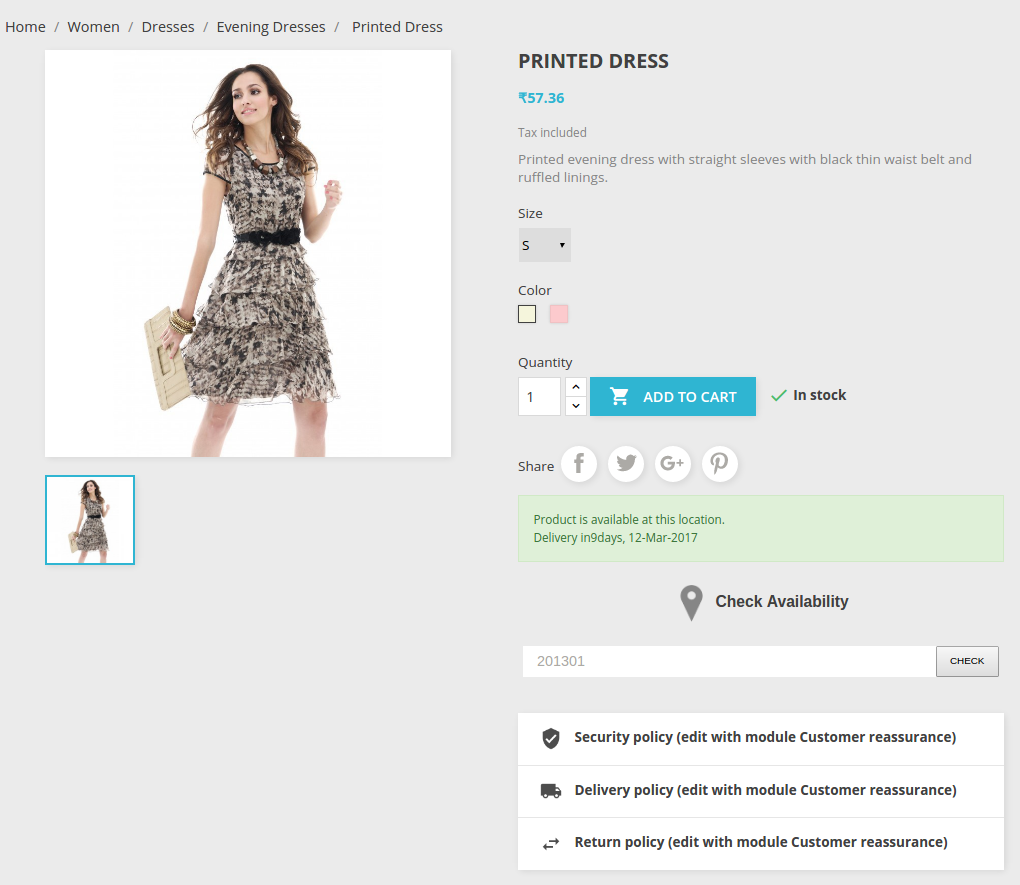 Figure 20.2- Disponibilité produit Vérifier par NPA – succès Page Produit (Version 1.7.xx)
Figure 20.2- Disponibilité produit Vérifier par NPA – succès Page Produit (Version 1.7.xx)
5.2 En cas d’échec:
Si le produit est pas disponible, l’image mentionnée ci-dessous sera affiché.
 Figure 21.1- Disponibilité produit Vérifier par NPA – Défaut Page Produit (1.6.xx Version)
Figure 21.1- Disponibilité produit Vérifier par NPA – Défaut Page Produit (1.6.xx Version)
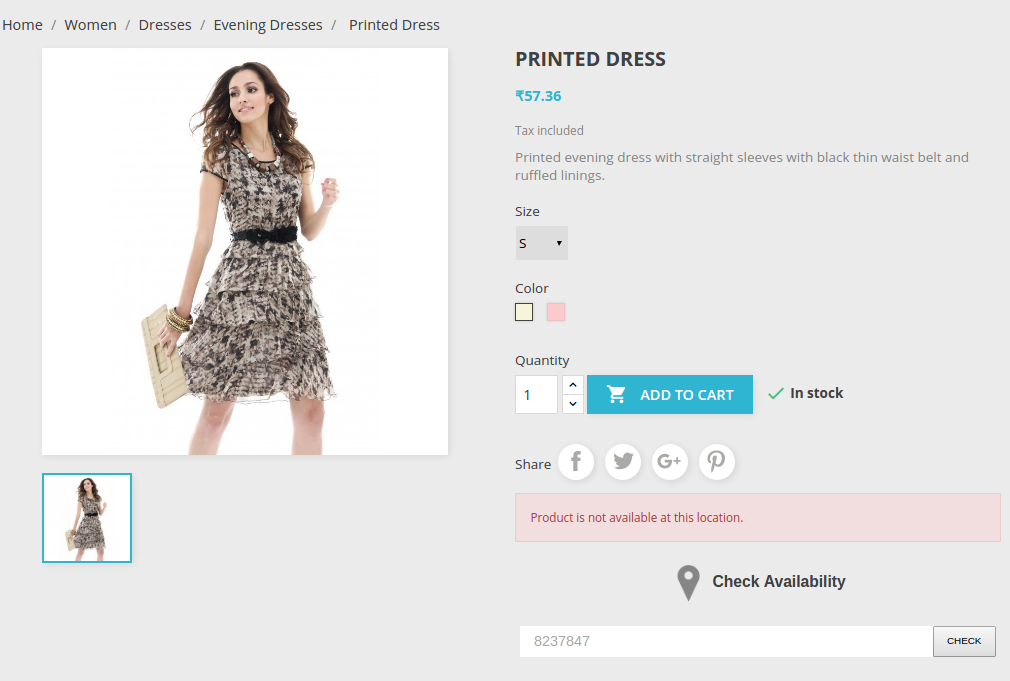 Figure 21.2- Disponibilité produit Vérifier par NPA – Défaut Page Produit (1.7.xx Version)
Figure 21.2- Disponibilité produit Vérifier par NPA – Défaut Page Produit (1.7.xx Version)
5.3 Valeur non valide:
Si le client entre des invalides valeurs de code postal, l’image mentionnée ci-dessous sera affiché.
 Figure 22.1- Disponibilité produit Vérifier par NPA – valeur non valide Page Produit (1.6.xx Version)
Figure 22.1- Disponibilité produit Vérifier par NPA – valeur non valide Page Produit (1.6.xx Version)
 Figure 22.2- Disponibilité produit Vérifier par NPA – Valeur non valide produit Page (Version 1.7.xx)
Figure 22.2- Disponibilité produit Vérifier par NPA – Valeur non valide produit Page (Version 1.7.xx)
Module lien: https://www.knowband.com/product-availability-check-by-zipcode
Administrateur Démo: https://ps.knowband.com/demo4/16/admin1/index.php?controller=AdminLogin&token=ffa17b0c72ff8c0ab7cf3e344c5ae4fc&redirect=AdminModules&demo_lang=en
Démo avant: https://ps.knowband.com/demo4/16/en
Regarder la vidéo tutoriel ici: https://www.youtube.com/watch?v=-kr3nOexsCQ
Ne hésitez pas à nous contacter à support@knowband.com pour toute demande de requête ou changement personnalisé selon vos besoins d’affaires.